Il menu Location raccoglie l’elenco di tutte le Location dell’Evento che potrebbero essere
- Map – mappa di Google
- Interactive Map – Location interattiva
- Exhibitors Map (App only) – mappa degli espositori visibile solo su App
- Seat Map– Mappa dei posti a sedere
In questo menu puoi creare e gestire tutte le Location che puoi utilizzare per l’evento, sia un evento virtuale che un evento in presenza.
Trovi qui anche tutte Location interattive relative alle varie Company: il sistema crea una Location Virtuale di default quando crei una Company. Da qui puoi modificare la Location Virtuale o seguire l’aggiornamento che fa l’Editor dello stand: leggi di più negli articoli Dettaglio Company, Gestione Aziende e nell F.A.Q. Come fa la Company a creare il Virtual Booth?
Dal menu è possibile vedere l’elenco delle Location. Le icone verdi sulla destra indicano la visibilità; quelle ancora più a destra servono per modificare o eliminare le singole voci:
– ✏️ Modifica
– 🗑️ Elimina
– 📱 visibile su App
– 🌍 visibile sul Sito
– 💚 impostata come Location principale
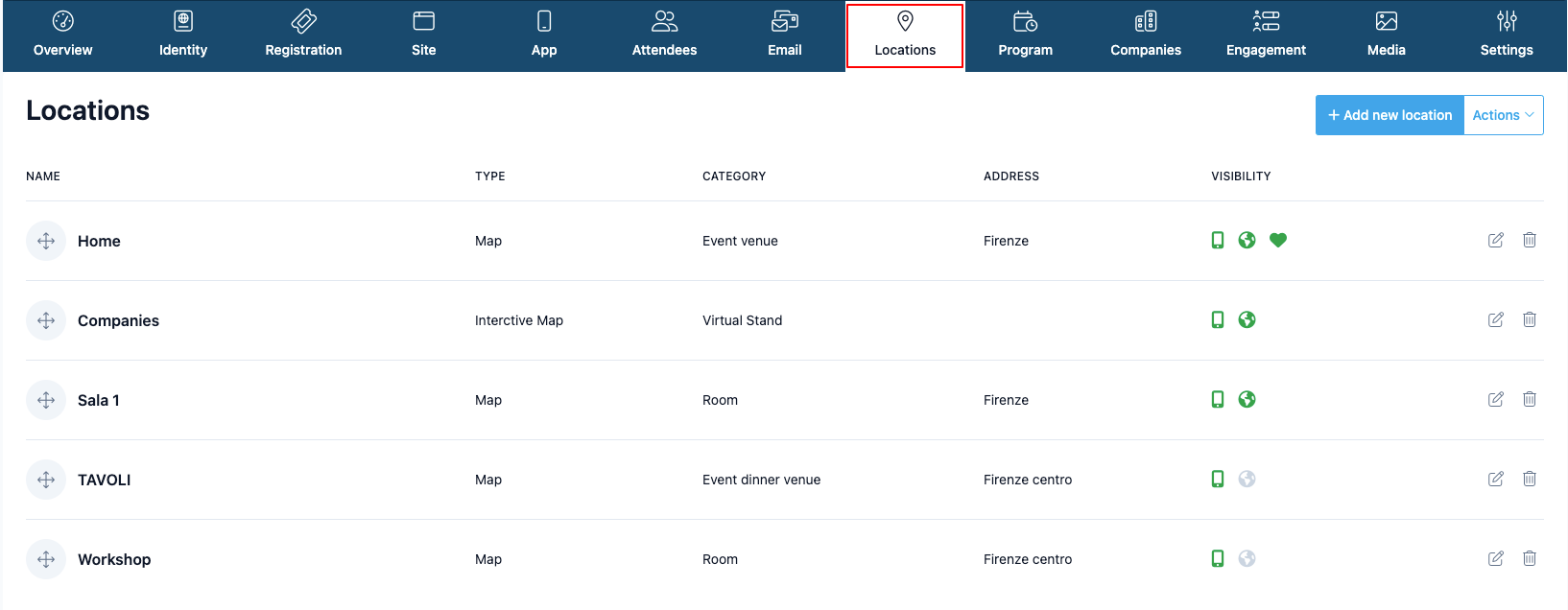
Il bottone in alto Add new Location permette di creare una nuova Location.
Per sapere come creare una nuova Location, leggi l’articolo Dettaglio Location.
Il bottone Actions in alto a destra permette di eseguire export specifici del database Location.
- Export all Location – scarica tutto il database in formato CSV completo di tutte le colonne (immagini escluse)
- Import Locations – per importare la lista delle Locations in formato CSV. Scopri di più nell’articolo Import dati
- Download Example in CSV format – scarica il template CSV da riempire per eseguire l’upload dei dati
- Delete all Locations – cancella tutto il database Locations. Questa operazione è irreversibile.
Keywords: gestire location, gestire mappe, gestire immagini 3D, gestione partecipanti, gestione, location, mappe interattive, location interattive, mappe animate, grafica animata, mappe interattive
